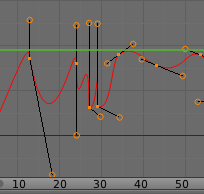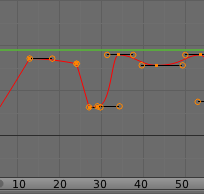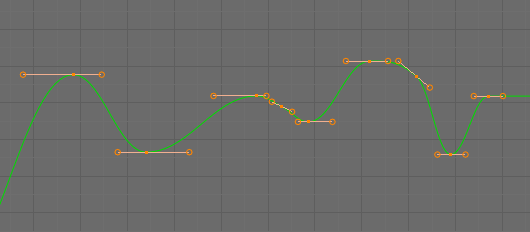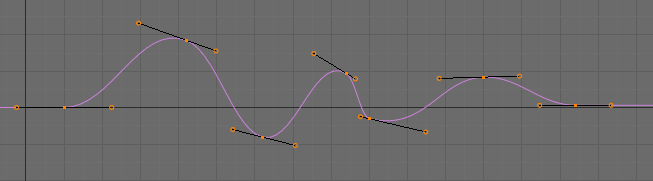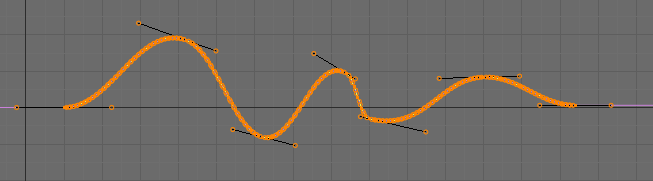编辑¶
变换¶
参考
- 模式
编辑莫说
- 菜单
可以通过变换关键帧的位置来编辑函数曲线。
- 移动,旋转,缩放
与 Blender 中的其他元素一样,关键帧可以如同 基础变换 中描述的一样移动、旋转或缩放。
- 扩展
Todo.
Tip
要精确控制关键帧的位置和值,可以在侧栏的 活动关键帧 中设置值。
镜像¶
参考
- 菜单
- 快捷键
Ctrl-M
使用 镜像关键帧 工具可以将选定的关键帧镜像到不同的属性上。
- 按照当前帧的时间
水平镜像到播放头另一侧。
- 按照游标的Y值
垂直镜像到 2D游标 另一侧。
- 按照纵轴(时间为0)
水平镜像到第0帧的另一侧。
- 按照横轴(Y值=0)
垂直镜像到横轴另一侧。
- 按照第一个选定标记的时间
水平镜像到第一个选定的 标记的另一侧。
插入关键帧¶
参考
- 菜单
- 快捷键
Ctrl-LMB, Shift-Ctrl-LMB
Ctrl-LMB 将一个关键帧插入到鼠标位置的活动函数曲线。新添加的关键帧将被选中,以便快速调整新添加的关键帧。所有先前选择的关键帧都通过使用 Shift-Ctrl-LMB 来保持选择状态。
添加函数曲线修改器¶
Todo.
将声音烘焙成函数曲线¶
参考
- 菜单
将声音烘焙成函数曲线 工具需要一个声音文件并使用其声波创建动画数据。
- 最低频率
应用于音频数据的高通滤波器的截止频率。
- 最高频率
应用于音频数据的低通滤波器的截止频率。
- 起音时间
Attack time,边界曲线计算值指示边界曲线可以上升的速度。值越低,它可以上升越陡峭。
- 释音时间
Release time,边界曲线计算的值,表示边界曲线可以下降的速度。值越低,越容易下降。
- 阈值
影响边界曲线所需的最小振幅值。
- 累积
只有边界曲线振幅的正差异被摘要出来才能产生输出。
- 添加
总结了边界曲线的振幅。如果启用 累计,则累计正负差异。
- 正方形
将输出显示为方波曲线。负值始终为-1,正值为1。
- 平方阈值
所有低于此阈值的值都会导致0。
跳转到关键帧¶
Todo.
复制/粘贴¶
Todo.
复制操作¶
Todo.
删除关键帧¶
Todo.
控制柄类型¶
Todo.
插值模式¶
Todo.
缓动模式¶
Todo.
精简¶
参考
- 菜单
- 菜单
精简 操作通过删除影响曲线形状最少的关键帧来精简函数曲线。
- 模式
使用哪种方法选取要使用的关键帧数。
- 比率
删除定义比例的关键帧,要删除的关键帧数量由 删除 属性定义。
- 边际误差
删除仅允许函数曲线按定义量更改的关键帧。更改量由 最大边际误差 控制,该误差范围控制允许新精简曲线偏离原始曲线的程度。
清理通道¶
参考
- 菜单
- 快捷键
X
与 清理关键帧 操作类似,但是如果只剩下一个包含默认属性值的关键帧,并且它没有被任何生成的函数曲线修改器或驱动器使用,它也会删除通道本身。
Note
运行 清理 工具后留下的修改曲线与原始曲线不同,因此在自定义编辑函数曲线之前和初始关键帧插入之后使用此工具会更好,以消除执行大量关键帧插入时插入的任何不需要的关键帧(比如通过选择所有骨骼并按 I )。
平滑关键帧¶
参考
- 菜单
- 快捷键
Alt-O
还有一个选项可以平滑选定的曲线,但要注意:它的算法似乎是将每个关键帧之间的距离和曲线的平均线性值除以2,而不进行任何设置,这样可以提供相当强的平滑效果! 请注意,此工具似乎永远不会修改第一个和最后一个键。
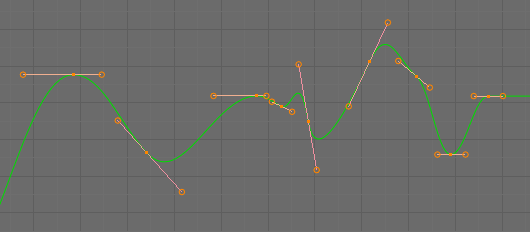
平滑前的函数曲线。¶ |
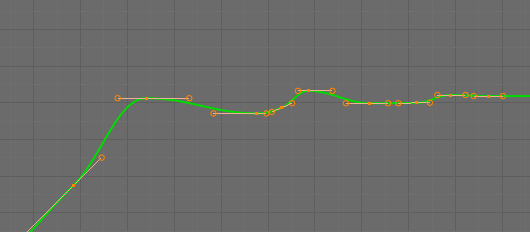
平滑后的函数曲线。¶ |
不连续项(欧拉)过滤器¶
Todo.